
JP Software TCC(命令行软件)
v31.01.19 x64 免费版- 软件大小:53.6 MB
- 软件语言:英文
- 更新时间:2023-12-18
- 软件类型:国外软件 / 编程工具
- 运行环境:WinXP, Win7, Win8, Win10, WinAll
- 软件授权:免费软件
- 官方主页:https://jpsoft.com/
- 软件等级 :
- 介绍说明
- 下载地址
- 精品推荐
- 相关软件
- 网友评论
JP Software
TCC破解版是一款命令行软件,可以帮助用户通过命令的方式控制电脑,您可以输入系统控制命令,可以输入CMD命令,可以输入脚本命令,可以输入BAT命令,方便用户直接测试各种命令,也可以通过命令办公,适合经常在电脑上输入命令的朋友使用,软件界面和CMD工具相似,启动主程序就可以显示命令窗口,可以自由输入你知道的命令,也可以查看软件的帮助文件,学习JP
Software TCC软件内部的两百多个命令,三百多个功能,需要就可以下载体验。

软件功能
获取命令控制台 (TCC) - 与 CMD(Windows 10 / 11 / 2016 / 2019 / 2022 中的默认命令处理器)兼容的命令处理器,但通过数千个附加功能进行了大幅增强。TCC提供以下功能:
•以交互方式运行命令,例如 DIR、COPY 等。
•以交互方式运行批处理脚本文件,例如 .CMD、.BAT 或 .BTM 脚本
•根据定时计划或操作触发器(例如系统环境中的更改)将批处理脚本作为后台进程运行
以命令语言为例 - 一种基于CMD并与之兼容的成熟脚本语言,但得到了大量增强。它包括:
•265+ 内部命令
•390+功能
•320+ 变量
•CMD 兼容命令的数百个附加选项
•其他基础功能,例如访问 FTP 和 HTTP 站点的能力,就好像它们是本地磁盘驱动器一样
软件特色
1、熟悉
TCC 是一个 CMD 替换命令处理器,与您现有的 CMD 命令和批处理文件兼容,
2、生产力
TCC大大改进了命令行编辑和选项卡文件完成功能,并添加了数千个新功能。您可以立即提高工作效率,并且可以按照自己的进度学习 TCC 的新功能。
3、批处理文件
使用TCC的集成编辑器和批处理文件调试器,在很短的时间内创建和调试批处理脚本。
4、全面的帮助
广泛的帮助(包括命令行语法的上下文相关弹出帮助)可加快开发时间并减少错误。
5、语法
TCC的内部命令共享一致的语法,从而缩短了您的学习和开发时间。
6、多种语言
用户界面提供英语、法语、德语、意大利语、俄语和西班牙语版本。
破解方法
1、将TCC直接安装到电脑,根据软件的界面提示点击下一步执行安装

2、提示软件的安装地址设置界面,点击下一步
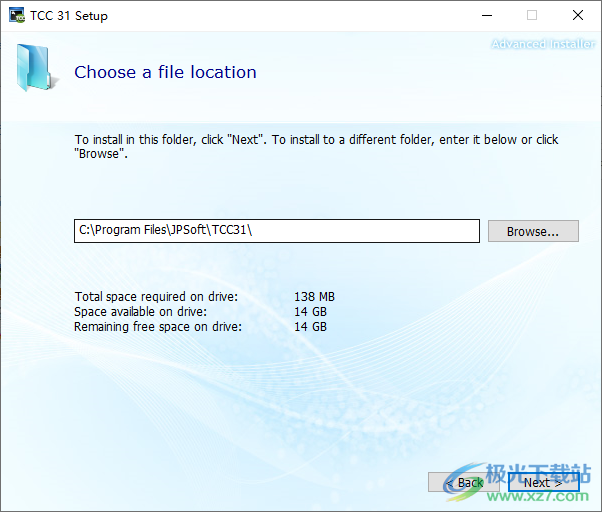
3、TCC成功安装到电脑,可以直接关闭软件

4、将补丁iphlpapi.dll复制到软件安装地址保存就可以激活TCC
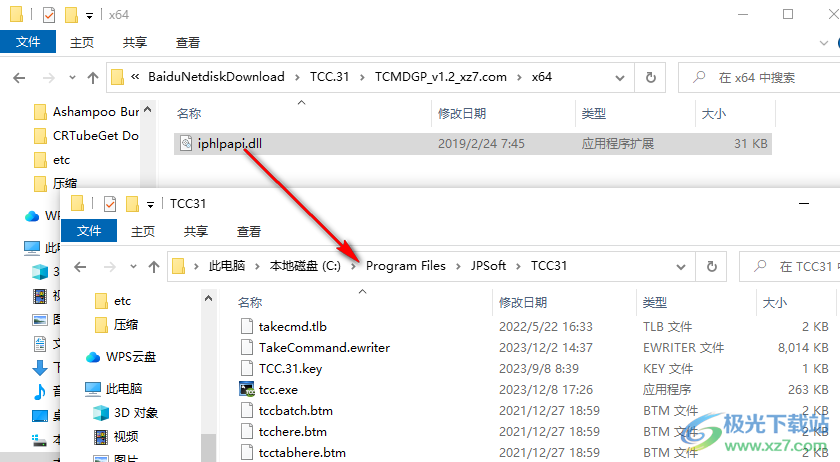
5、如图所示,在开始菜单界面就可以找到TCC31版本,启动以后进入命令界面

6、如图所示,现在就可以输入你知道的命令点击回车按钮执行
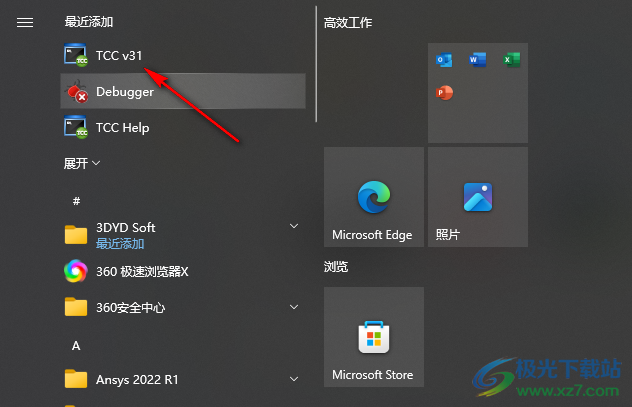
官方教程
启动
如果您不熟悉“启动配置”对话框的用途或用法,请在继续之前查看主配置对话框主题。
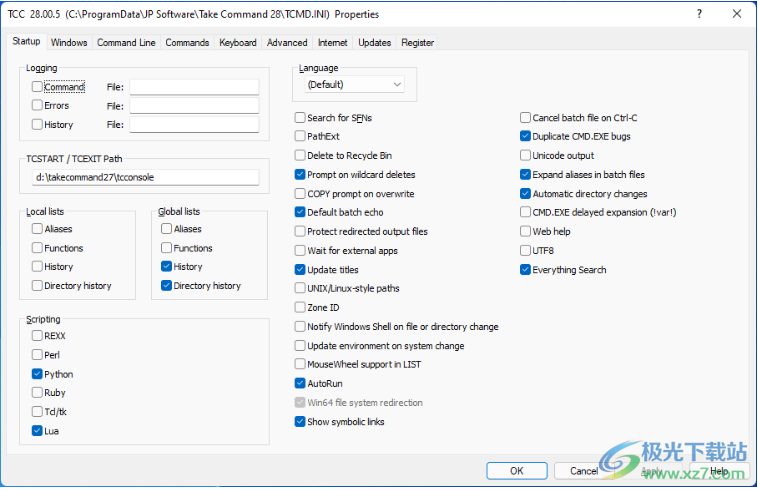
日志记录:
命令:将从命令提示符或批处理文件执行的内部和外部命令(在别名和变量展开后)保存到日志文件。有关更多详细信息,请参阅日志。
错误:将错误消息保存到日志文件中。如果在“文件”字段中输入文件名,则该文件将用于错误日志记录。有关更多详细信息,请参阅日志。
历史记录:将从命令提示符下执行的每个命令完全按照输入的方式(在别名和变量展开之前)保存到日志文件中。如果在“文件”字段中输入文件名,则该文件将用于历史记录。有关更多详细信息,请参阅日志。
TCSTART/TCEXIT:
如果TCSTART/TCEXIT文件与Take Command不在同一目录中,则可以设置它们的路径。
本地列表:
本地别名指示TCC使用本地别名列表。
本地功能指示TCC使用本地功能列表。
本地历史指示TCC使用本地命令历史列表。
本地目录历史指示TCC使用本地目录历史列表。
全局列表:
全局别名指示TCC使用全局别名列表。
全局功能指示TCC使用全局功能列表。
全局历史指示TCC使用全局命令历史列表。
全局目录历史指示TCC使用全局目录历史列表。
脚本:
REXX:启用内部REXX支持(Regina或Open Object REXX)。
Perl:启用内部Perl(ActiveState)支持。
python:启用内部Python(ActivePython 2.6-3.6)支持。
Ruby:启用内部Ruby(1.8或1.9)支持。
Tcl:启用内部Tcl(8.6)支持。
注意:必须重新启动TCC选项卡窗口,REXX、Perl、Python、Ruby和Tcl选项才能生效。
语言:
“语言”组合框允许您覆盖Take Command用于菜单和对话框的默认语言。
搜索SFN:如果启用,文件名搜索将同时搜索长文件名和短文件名。有关详细信息,请参阅LFN文件搜索。
PathExt:确定TCC是否将使用PathExt环境变量。如果禁用,PATHEXT变量将被忽略。如果启用,PATHEXT变量将用于确定在PATH中搜索可执行文件时要查找的扩展名。有关详细信息,请参见PATHEXT变量和PATH命令。如果启用PathExt,但未能设置PathExt变量,则路径搜索将失败,因为将没有要搜索的扩展!
删除到回收站:如果启用,通过DEL/ERASE命令和RD/S删除的文件将被放入Windows回收站。如果禁用,文件将被删除,而不会被放入回收站。DEL和RD的/K和/R开关允许您覆盖单个命令的此设置。RecycleExclude环境变量可用于排除特定文件。
通配符删除提示:仅执行通配符删除或目录删除时,从DEL/Q启用确认提示。如果禁用此选项,请小心,因为这将允许DEL/Q在不提示确认的情况下删除整个目录。有关更多详细信息,请参阅DEL。
覆盖时复制提示:如果启用,如果在命令提示符下执行命令,则在覆盖现有文件之前,Copy和MOVE将提示。(这将复制当前版本CMD的行为。)
默认批处理回声:设置默认的批处理回声模式。如果启用,则会回显所有批处理文件命令,除非在批处理文件中明确设置了ECHO。如果禁用,则除非显式设置了ECHO,否则不会回显批处理文件命令。另请参阅:SETDOS/V。
保护重定向的输出文件:如果启用,将防止标准输出重定向覆盖现有文件,并要求输出文件已存在才能进行追加重定向。(您可以通过在输出重定向符号中添加感叹号来覆盖此选项;即>!。)另请参阅:SETDOS/N。
等待外部应用程序:确定TCC是否在重新显示提示之前等待从命令行启动的外部程序完成。有关此选项效果的详细信息,请参阅等待应用程序完成。
更新标题:Take命令通常会在每次执行新命令时更改窗口标题,以包括命令或批处理文件名。如果您喜欢不随每个命令而更改的静态标题栏,请禁用此选项。
UNIX/Linux样式的路径:启用正斜杠作为命令名(命令行上的第一项)中的路径分隔符。请注意,将UnixPaths设置为Yes不会更改切换字符,它只是允许您在命令名称中使用斜杠。启用此选项后,以正斜杠开头的命令开关前面必须有一个空格,以避免混淆(这是一种很好的常规做法)。
区域ID:在运行从Internet下载的可执行文件时设置NTFS区域ID安全性。(请注意,CMD从不检查区域ID,因此设置它可能会引入轻微的不兼容性。)
文件或目录更改时通知Windows外壳程序:更改文件或目录时通知系统外壳程序。shell通知由ASSOC、COPY、DEL、MD、MOVE和RD命令完成。请注意,设置此选项可能会引入与CMD的轻微不兼容,CMD不会通知系统shell任何信息。
系统更改时更新环境:如果启用,TCC将监视WM_SETTINGCHANGE消息,如果指定了环境,则从用户、易失性和系统注册表项更新环境。每当TCC显示提示(以防止环境在批处理文件中间发生变化)时,就会进行更新。除非您对此选项有特殊需求,否则最好不要启用它,因为它可能会导致TCC的父进程设置的变量被破坏。
LIST中的鼠标滚轮支持:在LIST中设置鼠标滚轮支持。如果遇到与其他应用程序不兼容的情况,请禁用此选项。
自动运行:如果在TCC选项卡窗口启动时启用,则执行自动运行注册表变量(HKEY_LOCAL_MACHINESoftwareMicrosoftCommand ProcessorAutoRun和/或HKEY_CURRENT_USERSoftwareMMicrosoftCommand ProcesserAutoRun)。
Win64文件系统重定向:如果禁用,将覆盖将windowssystem32调用重新映射到windowsSysWOW64的默认Win64行为。
显示符号链接:在DIR或PDIR中显示符号链接。
取消Ctrl-C上的批处理文件:按Control-C时,取消批处理文件,不显示通常的提示。
重复的CMD错误:告诉TCC解析器在CMD中重复错误。当前唯一复制的错误是在FOR和IF命令中。
Unicode输出:TCC输出文件(如重定向输出)将以Unicode格式编写。
展开批处理文件中的别名:如果禁用,TCC在批处理文件中将不会尝试展开命令别名。(目录别名仍将展开。)
自动目录更改:如果启用,当带有尾部的目录名是命令行上的唯一参数时,TCC将更改目录。
CMD延迟变量扩展(!var!):如果启用,TCC将模拟特殊的CMD!var!膨胀
Web帮助:如果启用,TCC将使用基于浏览器的帮助(位于https://jpsoft.com/help/index.htm)而不是当地的帮助。使用web帮助可以向帮助主题添加注释。
UTF8:如果启用,TCC将检查(非UTF-16)文件是否为UTF-8格式(即,对于UTF-8批处理文件、SET/R、@LINE等)。TCC(和Windows)内部为UTF-16,因此TCC将在处理行之前将UTF-8字符转换为其等效的UTF-16字符。TCC首先检查BOM是否为UTF-8;如果不是,TCC将检查批处理文件的开头,寻找有效的UTF-8字符。如果文件很小或UTF-8字符很少(<4),TCC将假定该文件为ASCII。我们建议您不要启用此选项,除非您知道需要读取UTF-8文件。
Everything Search:如果启用,TCC将使用Everything搜索(请参阅Everything)进行模糊目录搜索。
Windows
如果您不熟悉Windows配置对话框的用途或用途,请在继续之前查看主配置对话框主题。
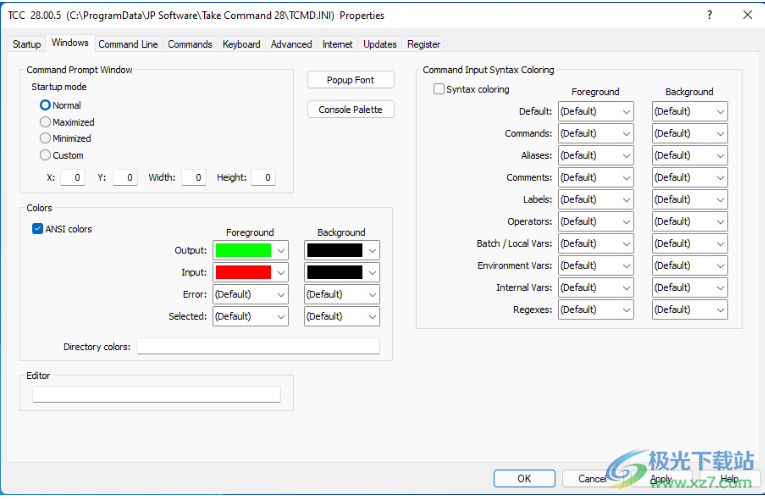
命令提示窗口
(这些选项仅在TCC未在Take Command(获取命令)选项卡窗口中运行时使用。)
Normal(正常)、Max(最大)、Min(最小)和Custom(自定义)按钮为变矩器离合器(TCC)窗口选择初始状态。
X、Y、Width和Height字段设置TCC窗口的初始大小和位置。除非同时选择了“自定义”按钮,否则它们将被忽略。
颜色:
ANSI颜色:启用Take Command内部命令输出的ANSI X3.64字符串处理。请注意,不支持ANSI X3.64对外部应用程序输出的处理。有关TCC支持的ANSI X3.64命令的列表,请参阅ANSI X3.64.命令参考。
颜色:选择输入、输出和错误消息的前景色和背景色。
目录颜色:设置DIR和SELECT使用的目录颜色。该格式与用于COLORDIR环境变量的格式相同。有关详细说明,请参阅颜色编码目录。
编辑:
编辑器:如果扩展名没有Windows“编辑”关联,则从LIST运行的编辑程序的路径名。(默认为notepad.EXE。)
弹出字体:
设置要在命令历史记录、目录历史记录、文件名完成和模糊目录搜索弹出窗口中使用的字体。
控制台调色板:
定义自定义调色板,不限于标准控制台窗口的16种颜色。由于Windows API错误,当在Take Command选项卡窗口中运行TCC时,这将不起作用。(但可以在选项卡窗口的Take Command中定义自定义选项板。)
语法着色:
TCC支持命令行上的语法着色(类似于IDE/批处理调试器中的语法着色)。您可以在option/Windows对话框中设置要使用的选项和颜色。您可以使用16种Windows控制台颜色中的任何一种来定义前景和背景。TCC将着色:
•默认值-与语法选项不匹配的任何文本
•指令-内部TCC指令
•别名-使用TCC ALIAS命令定义的命令别名。
•注释-以rem或以下开头的行:
•标签-GOTO或GOSUB的标签
•操作员-|<>&&||等。
•批处理/本地变量-%1-%n,%*,%~。。。等
•环境变量-环境变量
•内部无功-内部TCC变量和可变函数
•正则表达式
命令行
如果您不熟悉“命令行配置”对话框的用途或用法,请在继续之前查看主配置对话框主题。
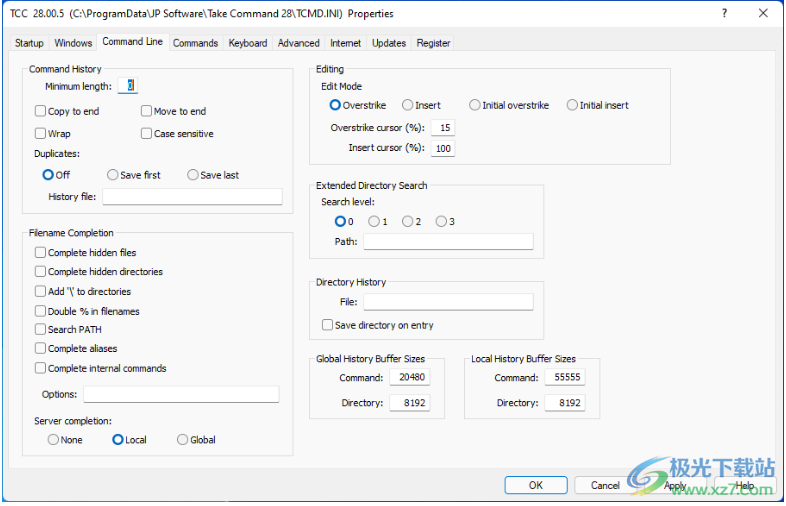
最小长度:设置要保存在命令历史记录列表中的最小命令行大小。长度小于此值的任何命令行都不会保存。合法值的范围从保存所有内容的0到8192。您可以通过以“at”符号(“@”)开头来阻止任何命令行保存在历史记录中。另请参见HISTORY命令。
复制到结束:此选项控制重新执行命令历史记录中的一行时发生的情况。如果设置了此选项,则该行将附加到历史记录列表的末尾。命令的原始副本始终保留在列表中的原始位置。如果设置了此选项,它将覆盖“移动到终点”。
移动到末尾:如果启用,调用的行将移动到命令历史记录的末尾。此指令与Copy to end之间的区别在于,Copy to end将每个调用的行复制到历史记录的末尾,但保留原始行。移动到末尾将行复制到历史记录的末尾并删除原始行。如果设置了“Copy to end”,则此指令无效。
换行:如果启用,当您到达列表的顶部或底部时,命令历史记录将“换行”(因此列表显示为“圆形”)。如果禁用此选项,历史记录调用将在列表的开头和结尾停止(并发出嘟嘟声),而不是换行。
区分大小写:如果启用,命令历史记录比较将区分大小写。
重复项:控制重复条目在历史记录列表中的位置。
关闭总是添加新条目
先保存仅当新条目与任何旧条目不匹配时才添加新条目
保存上次无条件添加新条目,并删除匹配的旧条目
历史文件:在运行TCSTART之前加载指定的历史列表文件,并在运行TCEXIT之后将命令历史保存到该文件中。您应该包括完整的路径名。
文件名完成:
完整隐藏文件:如果启用,隐藏文件和系统文件将按文件名完成显示。
完整隐藏目录:如果启用,隐藏目录将按文件名完成显示。如果设置了此选项,CDD/S还将为隐藏目录编制索引。
将“”添加到目录中:如果启用,文件名完成时会自动将(反斜杠)附加到目录名(或/FTP目录)。
文件名中的双%:如果启用,并且文件名嵌入了%个字符,并且命令行上的第一个参数是内部命令,则%个字符将加倍,这样变量扩展就不会删除(或意外扩展)文件名。(这不会影响以别名或变量开头的行中的文件名。)
搜索PATH:如果启用,如果在当前目录中找不到匹配项,将搜索PATH变量中的目录。
完整别名:如果启用,TCC将在命令行标记完整别名。
完整的内部命令:如果是,TCC将在命令行标记完整的内部指令名称。
选项:设置选定命令的文件名完成过程中返回的文件。该格式与FILECOMPLETION环境变量所使用的格式相同。请注意,在此处为命令指定任何选项都将覆盖默认的文件名完成选项(如完整的隐藏文件和目录)。有关选择性文件名完成的详细说明,请参见自定义文件名完成。
服务器完成:配置服务器名称完成(有关如何使用服务器名称完成的信息,请参见文件名完成)。Local仅列出本地服务器(即“网络邻居”中的服务器)。Global将枚举整个网络。无将禁用服务器完成;如果您开始键入服务器名称并意外按下Tab键,并且您的本地域很大或响应缓慢,则这可能是防止“挂起”所必需的。
编辑:
编辑模式:在“插入”或“超行程”模式下启动命令行编辑器。如果指定“初始过行程”或“初始插入”,命令行编辑器将在指定状态下启动,但如果在编辑行时切换插入模式,编辑器将在后续行上继续使用新模式。另请参阅:SETDOS/M。
Overstrike Cursor:在命令行编辑期间,插入模式下的光标形状,以及所有接受行输入的命令(DESCRIBE、ESET等)。大小是字符单元格总大小的百分比,在0%到100%之间。由于视频驱动程序映射光标形状的方式,随着“插入光标”和“过度敲击光标”的变化,光标形状可能无法顺利进行。如果将“插入光标”和“过度敲击光标”设置为-1,则根本不会修改光标形状。如果将它们设置为0,则光标将不可见。另请参阅:SETDOS/S。
插入光标:在命令行编辑和所有接受行输入的命令期间,用于重击模式的光标形状。大小是字符单元格总大小的百分比,介于0%和100%之间。另请参阅:Overstrike Cursor(上)和SETDOS/S。
扩展目录搜索:
搜索级别:配置扩展目录搜索。0禁用扩展搜索。有关其他设置含义的完整详细信息,请参阅扩展目录搜索。
路径:通往JPSTREEE的路径。IDX,用于扩展目录搜索数据库的文件。
目录历史记录:
文件:在运行TCSTART之前加载指定的目录历史记录列表文件,在运行TCEXIT之后将目录历史记录保存到该文件中。
条目保存目录:当您更改到新目录时,TCC通常会将上一个目录保存到目录历史记录中。当您更改目录时,此选项会将新目录保存到目录历史记录中。
历史缓冲区大小
命令历史记录:设置分配给命令历史记录列表的内存量(以字符为单位)。允许的值范围为4000到500000。如果使用全局历史记录列表,则除首先建立全局列表的会话外,所有会话都会忽略此值。(要更改大小,您需要关闭所有TCC窗口和任何SHRALIAS会话。)
目录历史记录:设置分配给目录历史记录列表的内存量(以字符为单位)。允许的范围是1000到50000。如果使用全局目录历史记录列表,则除首先建立全局列表的会话外,所有会话都会忽略此值。(要更改大小,您需要关闭所有TCC窗口和SHRALIAS会话。)
更新日志
TCC:
许多安全性、性能和尺寸方面的改进。
命令对话框的“属性”对话框现在支持“完整性”(仅限 ReFS)和“无清理数据”(仅限 ReFS)属性。
TCC将在运行外部应用程序后清除STDIN的ENABLE_VIRTUAL_TERMINAL_INPUT标志。 (至少有一个行为不良的应用程序正在设置它,但在退出时没有清除它。
TCC有一个新的伪字符设备。TMP0: - TMP9: 类似于 CLIP-: - CLIP9:,但速度更快一些,因为它们始终以 UTF16 工作(因此它们不会与 ANSI 相互转换),并且不需要访问 Windows 剪贴板(对于 CLIP0:)。它们也不会像 CLIPn 那样旋转:当某些内容粘贴到 Windows 剪贴板时。与 CLIP n: 一样, TMPn: 值是 TCC 当前会话的本地值。
现在,在命令名称前面加上 * 将忽略库函数名称匹配(以及之前忽略别名匹配的行为)。
下载地址
- Pc版
JP Software TCC(命令行软件) v31.01.19 x64 免费版
相关软件
本类排名
- 1源码编辑器v4.11.2 官方版
- 2raptor汉化版v4.0.5.0003 中文版
- 3.net framework3.5win10离线版电脑版
- 4乐高ev3机器人课程软件(ev3 classroom lego education)v1.5.2 最新版
- 5微软常用运行库合集2019.07.20官方版
- 6msxml 6.10.1129.0官方版电脑版
- 7netframework4.5.2离线安装包电脑版
- 8microsoft .net framework2.0简体中文版电脑版
- 9.net framework3.5离线安装包v3.5官方版 win10 64bit
- 10.net framework4.6.1离线安装包v4.6.01055.00 正式版
本类推荐
装机必备
换一批
谷歌浏览器Google Chromev100.0.4896.75 64位官方最新版

WinRAR官方64位v5.80 正式官方版

腾讯电脑管家win10专版v13.5.20525.234 官方最新版

iTunes 32位for Windows 12.10.8.5 多语言官方版

腾讯应用宝pc版v5.8.2 最新版

360安全卫士电脑版v13.1.0.1151 官方正式版

百度网盘pc版v7.14.2.9 官方最新版

搜狗拼音输入法电脑版v11.0.0.4909 正式版

酷狗音乐播放器电脑版v9.2.29.24113 官方最新版

爱奇艺pps影音客户端v7.10.122.2375 官方最新版

微信2022最新电脑版v3.6.0.18 官方版

wps office 2016专业版V11.1.0.7875 pro版_附序列号
- 聊天
- 微信电脑版
- yy语音
- skype
- qq电脑版
- 视频
- 优酷视频
- 腾讯视频
- 芒果tv
- 爱奇艺
- 剪辑
- 会声会影
- adobe premiere
- 爱剪辑
- 剪映
- 音乐
- 酷我音乐
- 酷狗音乐
- 网易云音乐
- qq音乐
- 浏览器
- 360浏览器
- ie浏览器
- 火狐浏览器
- 谷歌浏览器
- 办公
- wps
- 企业微信
- 钉钉
- office
- 输入法
- 五笔输入法
- 搜狗输入法
- qq输入法
- 讯飞输入法
- 压缩
- winzip
- 7z解压软件
- winrar
- 360压缩
- 翻译
- 谷歌翻译
- 金山翻译
- 英译汉软件
- 百度翻译
- 杀毒
- 360杀毒
- 360安全卫士
- 火绒软件
- 腾讯电脑管家
- p图
- 美图秀秀
- photoshop
- 光影魔术手
- lightroom
- 编程
- vc6.0
- java开发工具
- python
- c语言软件
- 网盘
- 115网盘
- 天翼云盘
- 百度网盘
- 阿里云盘
- 下载
- 迅雷
- utorrent
- 电驴
- qq旋风
- 证券
- 华泰证券
- 方正证券
- 广发证券
- 西南证券
- 邮箱
- 阿里邮箱
- qq邮箱
- outlook
- icloud
- 驱动
- 驱动精灵
- 打印机驱动
- 驱动人生
- 网卡驱动





























网友评论